Bu eğitimde, Photoshop kullanarak bir kilise kulesinin alt tabanını nasıl ekleyeceğini öğreneceksin. Bu adım, özellikle Photoshop'un 3D işlevleriyle tanışık değilsen biraz zorlayıcı olabilir. Ya alt tabanı kendin inşa etmeyi ya da önceden hazırlanmış bir dosyayı kullanmayı öğreneceksin. Hadi başlayalım ve kilise kulenizi hayata geçirelim!
Önemli Bilgiler
- Alt tabanı Photoshop'ta manuel olarak oluşturabilir veya mevcut bir dosyayı kullanabilirsin.
- Görüntülerin yerleştirilmesi için ayarların doğru bir şekilde ayarlandığından emin ol, böylece ölçekleme sorunlarından kaçınabilirsin.
Adım 1: Projeyi Hazırlama
Öncelikle, nelerin eksik olduğuna bakacağız. Kilise kulesini yakından inceleyebiliriz ve alt tabanın henüz mevcut olmadığını fark edebiliriz. Motorların daha sonra bağlanacağı alan hemen eksik.
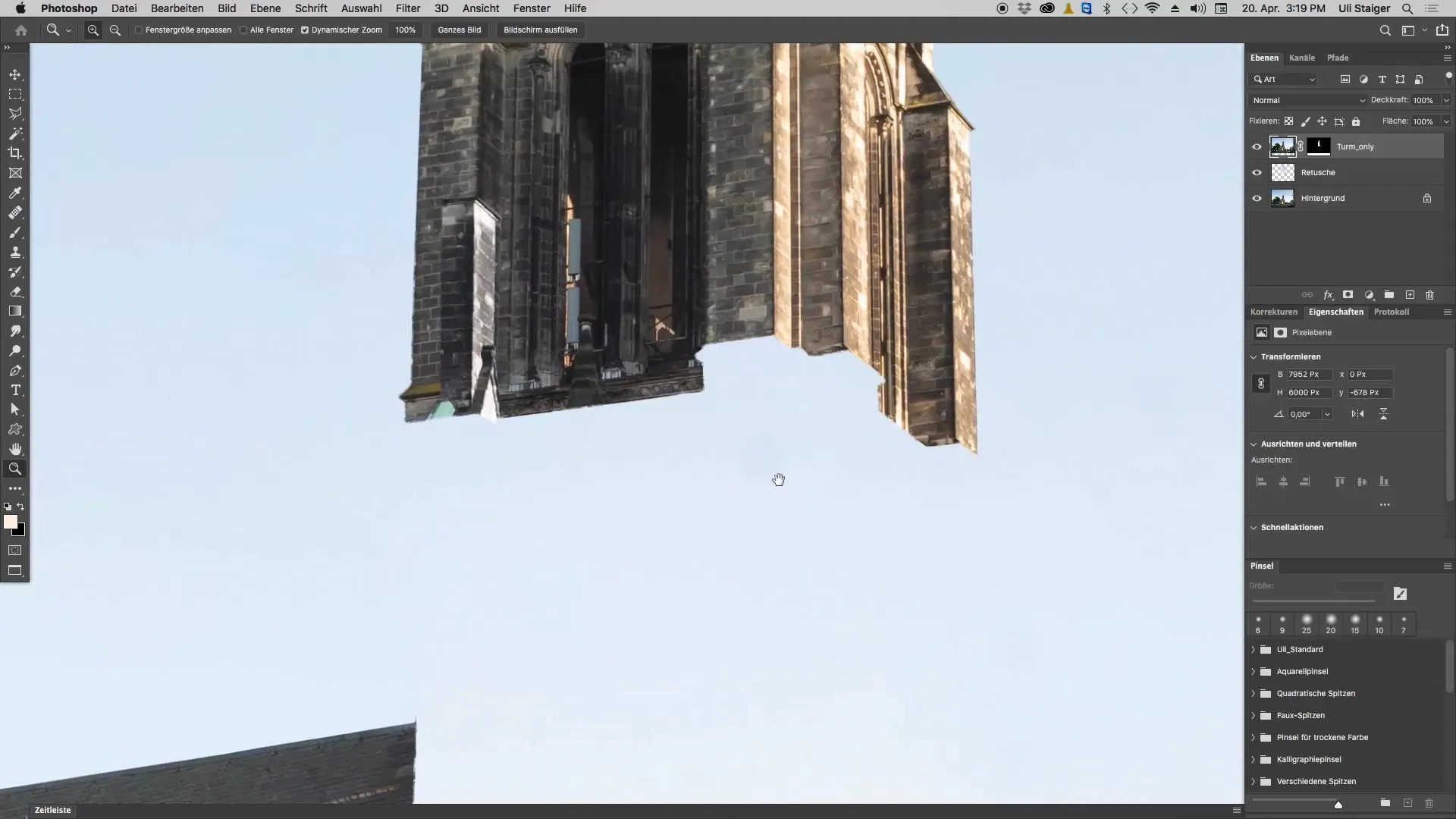
Alt taban, kilise kulesinin genel görünümünde kritik bir öneme sahiptir. Bu nedenle, bu adımı göz ardı etmemek önemlidir, çünkü kendin inşa etmek biraz zorlayıcı olabilir.
Adım 2: Önceden Hazırlanmış Bir Dosya Kullanma
3D nesne oluştururken zorluk çekenler için basit bir çözüm var. Zaten yerel bir proje dosyası kullanabilirsin. Bunun için "Dosya"ya git, "Yerleştir ve Göm"ü seç ve mevcut proje dosyalarına ulaş.
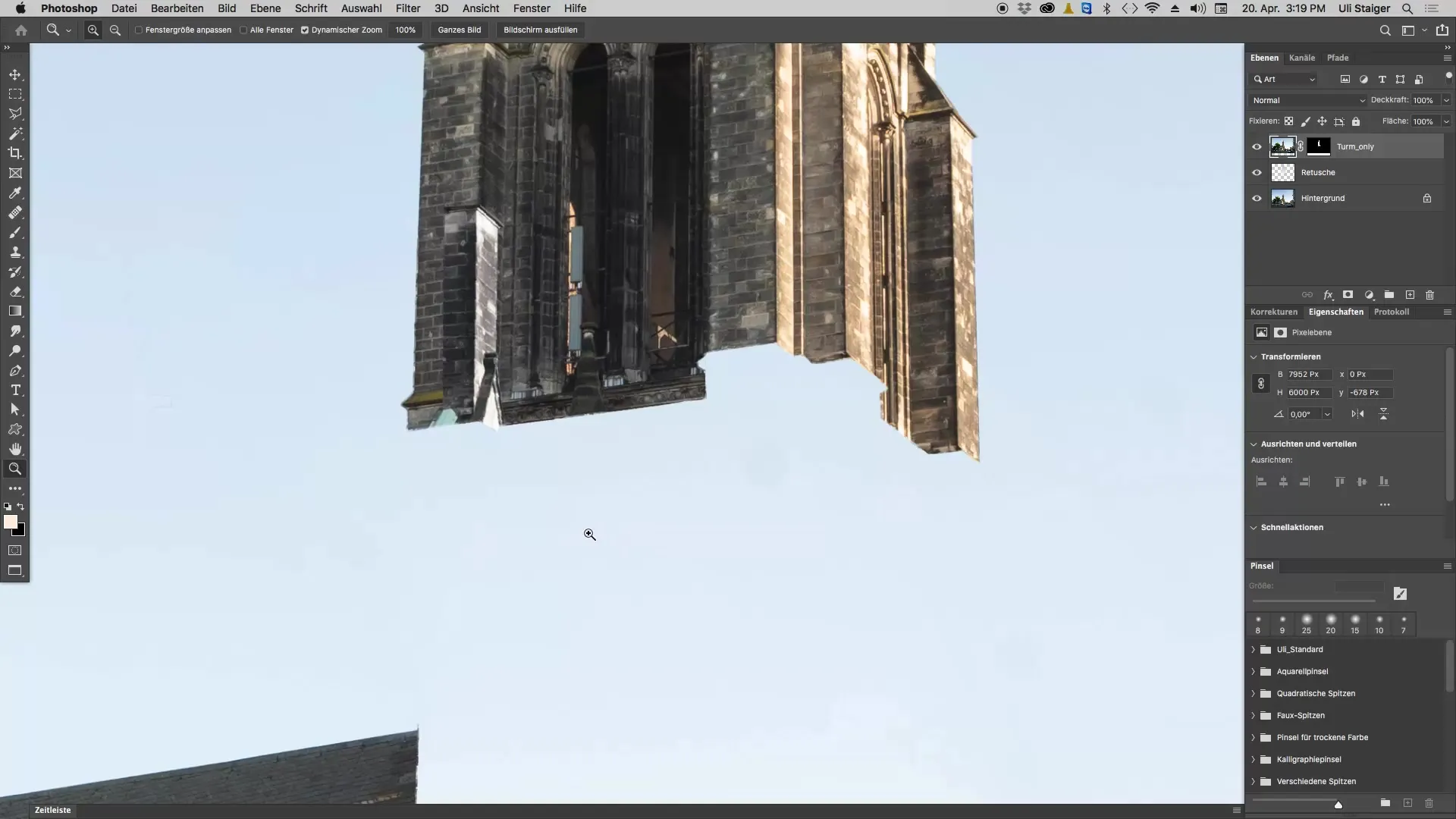
Burada alt taban dosyasını bulacaksın. Üzerine tıklayıp yerleştirdiğinde, alt taban projenize eklenecektir. Her şeyin doğru bir şekilde düzenlendiğinden emin olmak için alt tabanı kilise kulesinin altına çekmeyi unutma.
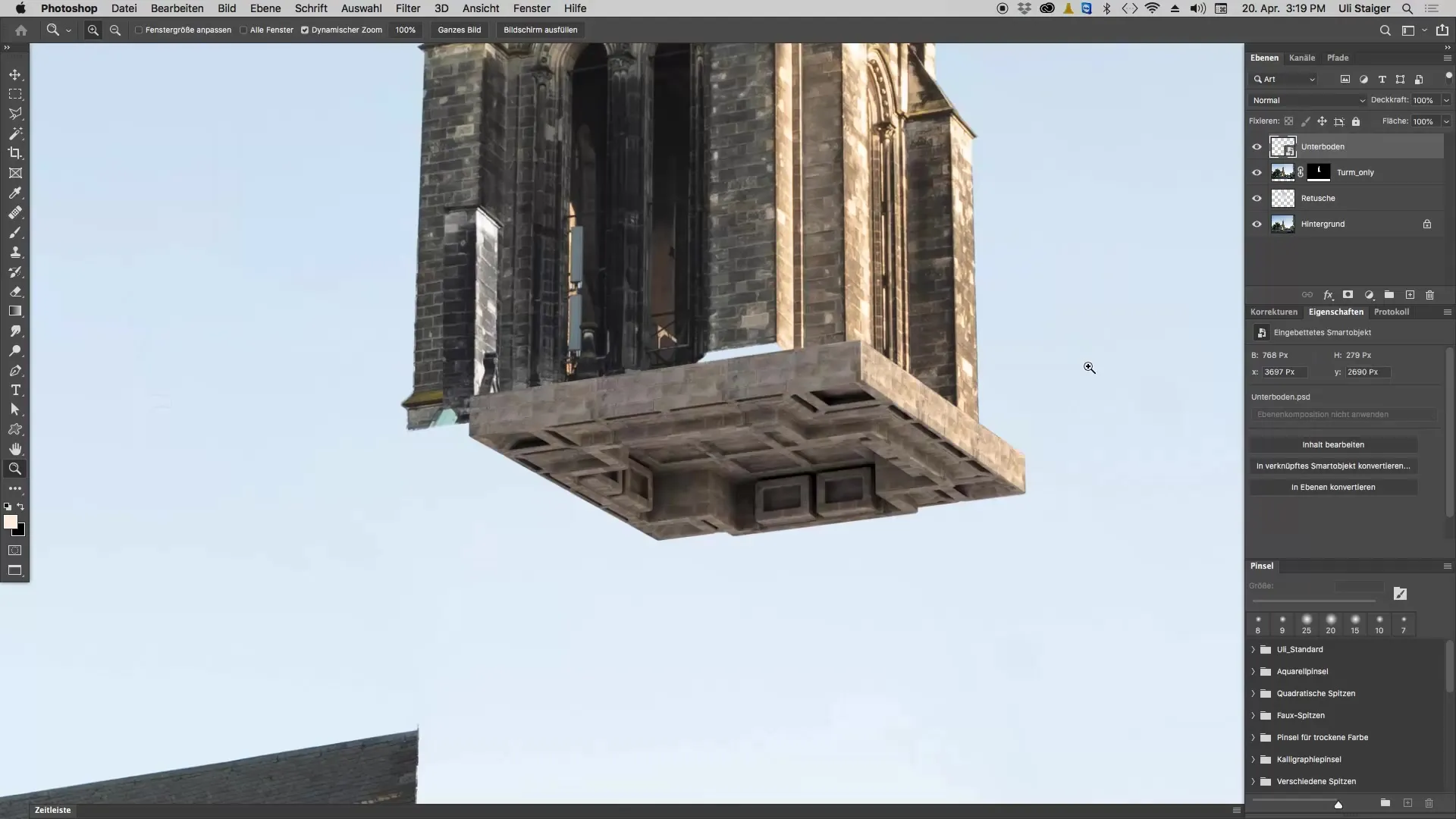
Adım 3: Alt Tabanın Doğru Pozisyonlandırılması
Taşıma aracı ile alt tabanı en uygun şekilde konumlandırabilirsin. Mantıklı görünecek şekilde yerleştirilmesi için ittir, yani motorların daha sonra bağlanabileceği bir pozisyonda olsun.
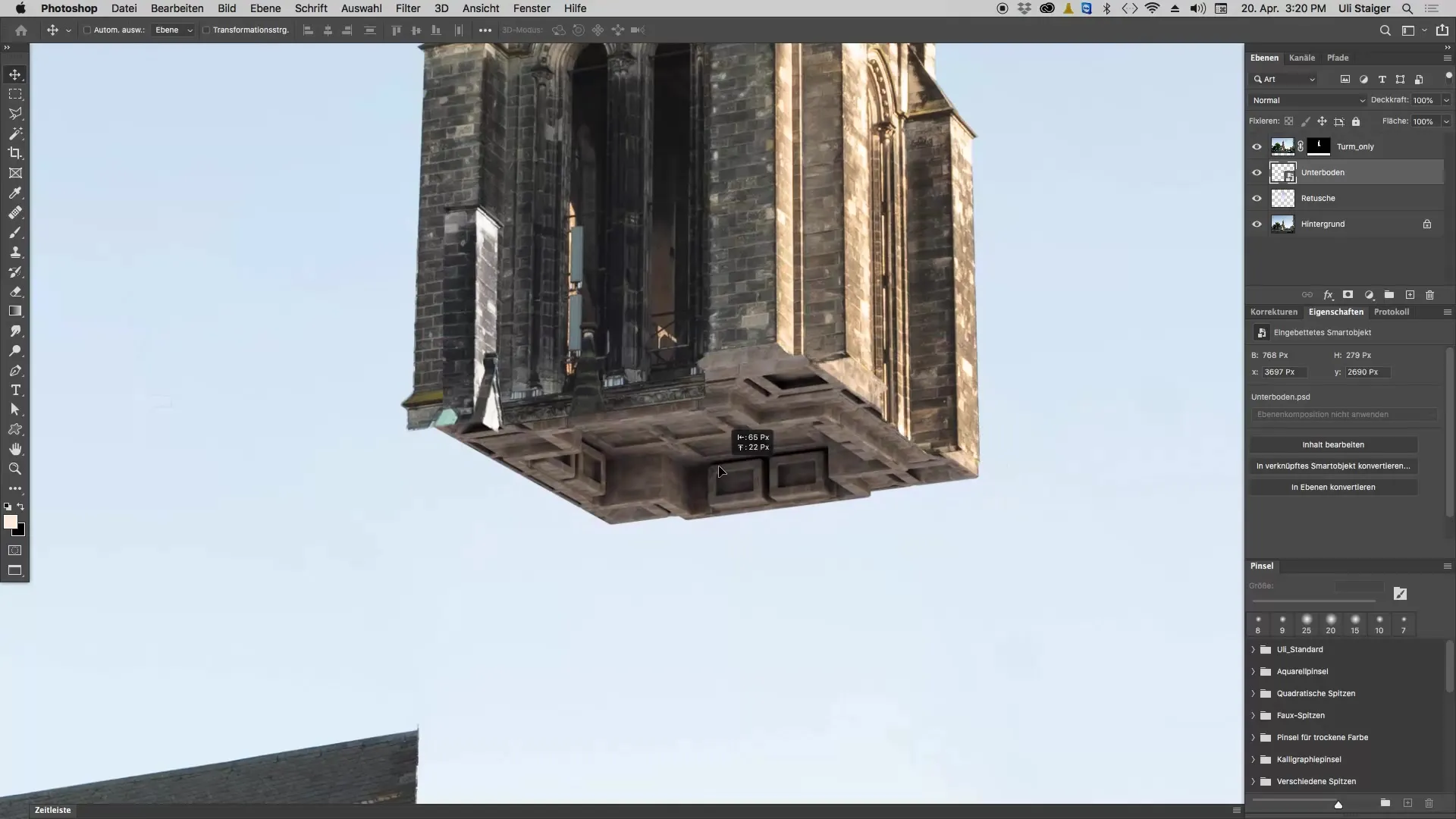
Alt tabanın çok küçük olduğunu düşünüyorsan, “Command + T” ile biraz daha büyütebilirsin. Ancak, alt tabanı kenarlarla mükemmel şekilde eşleştirmek zorunda değilsin – ayar daha kısa da olabilir.
Adım 4: Ayarları Kontrol Etme
Alt tabanın görünümü beklediğin gibi görünmüyorsa – belki de çok büyükse – Photoshop'taki ayarları kontrol etmelisin.
Genel ayarlara git. "Yerleştirirken görüntüyü ölçeklendir" seçeneği olan bir menü girişi var. Eğer bu seçenek işaretliyse, bu senin görselinin gerçek boyutu hakkında yanlış anlamalara neden olabilir.
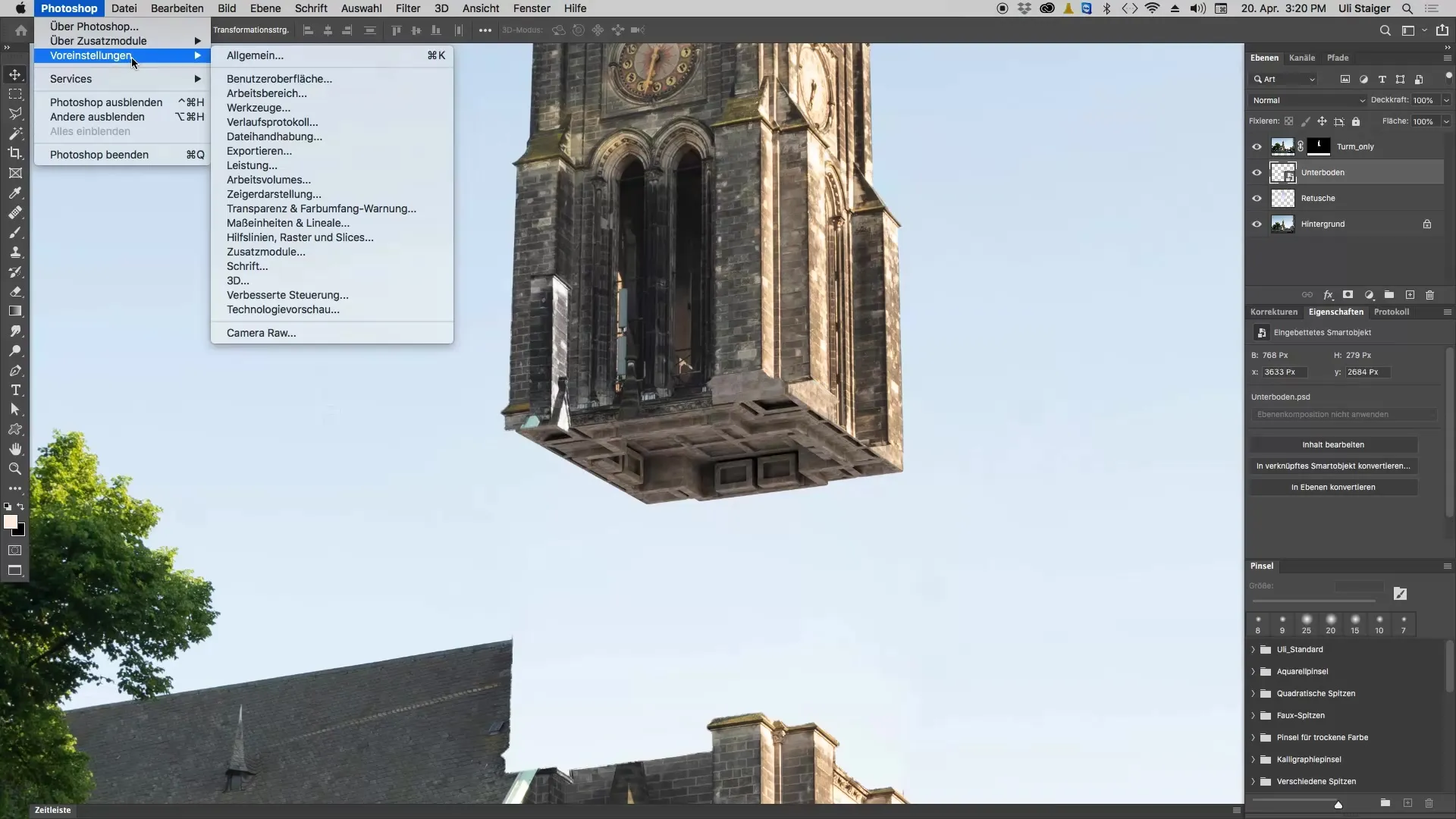
Eğer işareti kaldırırsan, alt taban, gerçekten oluşturulduğu boyutta eklenir ve ölçeklendirilmez. Böylece kalitenin ve detayların korunmasını sağlayabilirsin – özellikle ilerideki çalışmalarda beklenmedik sürprizler yaşamamak için önemlidir.
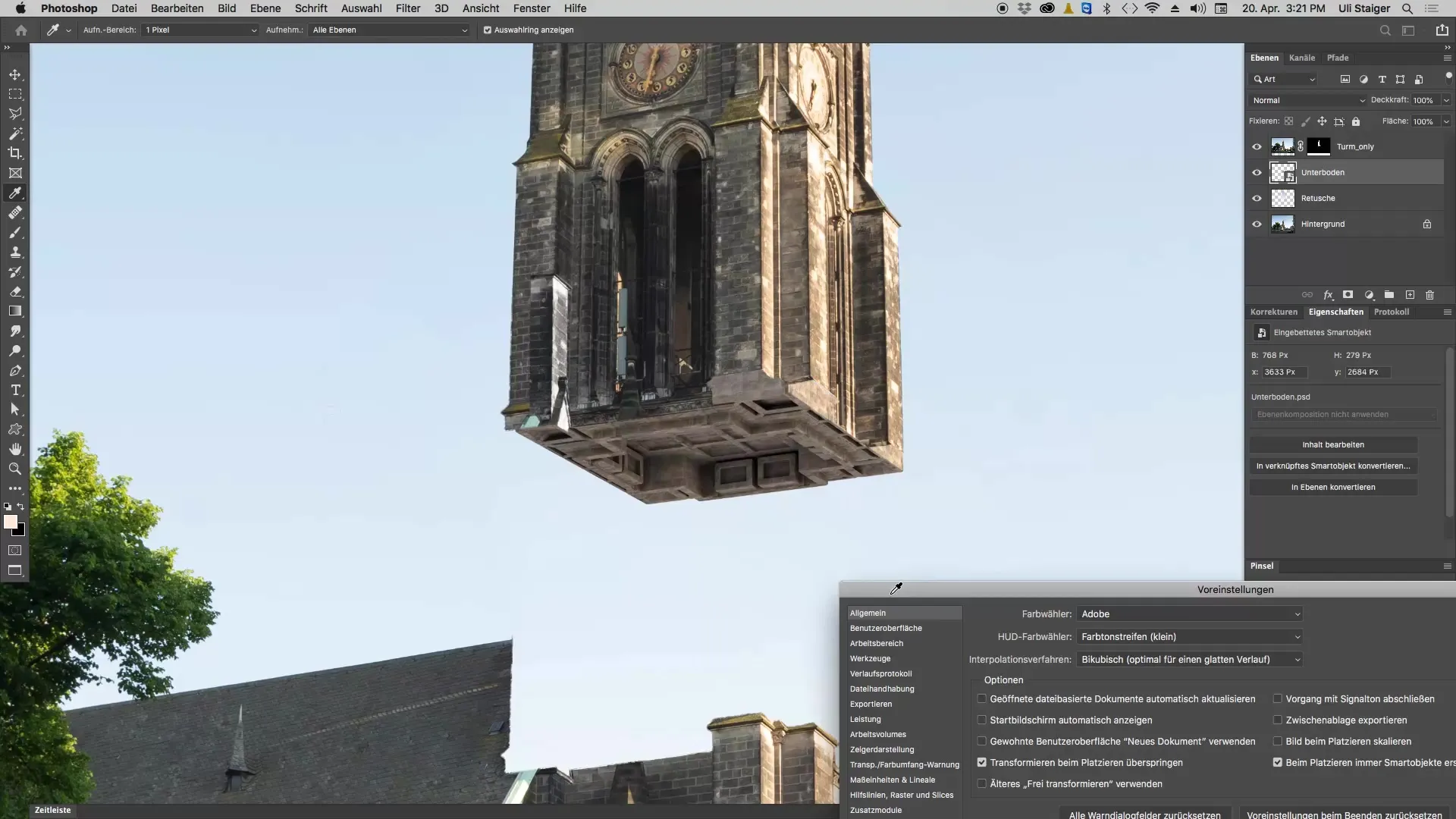
Adım 5: 3D Elemanlarla Çalışma
Eğer alt tabanı kendin oluşturmayı seçersen, 3D elemanları sıfırdan inşa etme imkanına sahip olacaksın. Ancak, bu işlem daha fazla zaman ve Photoshop'un 3D araçlarıyla pratik gerektirir.
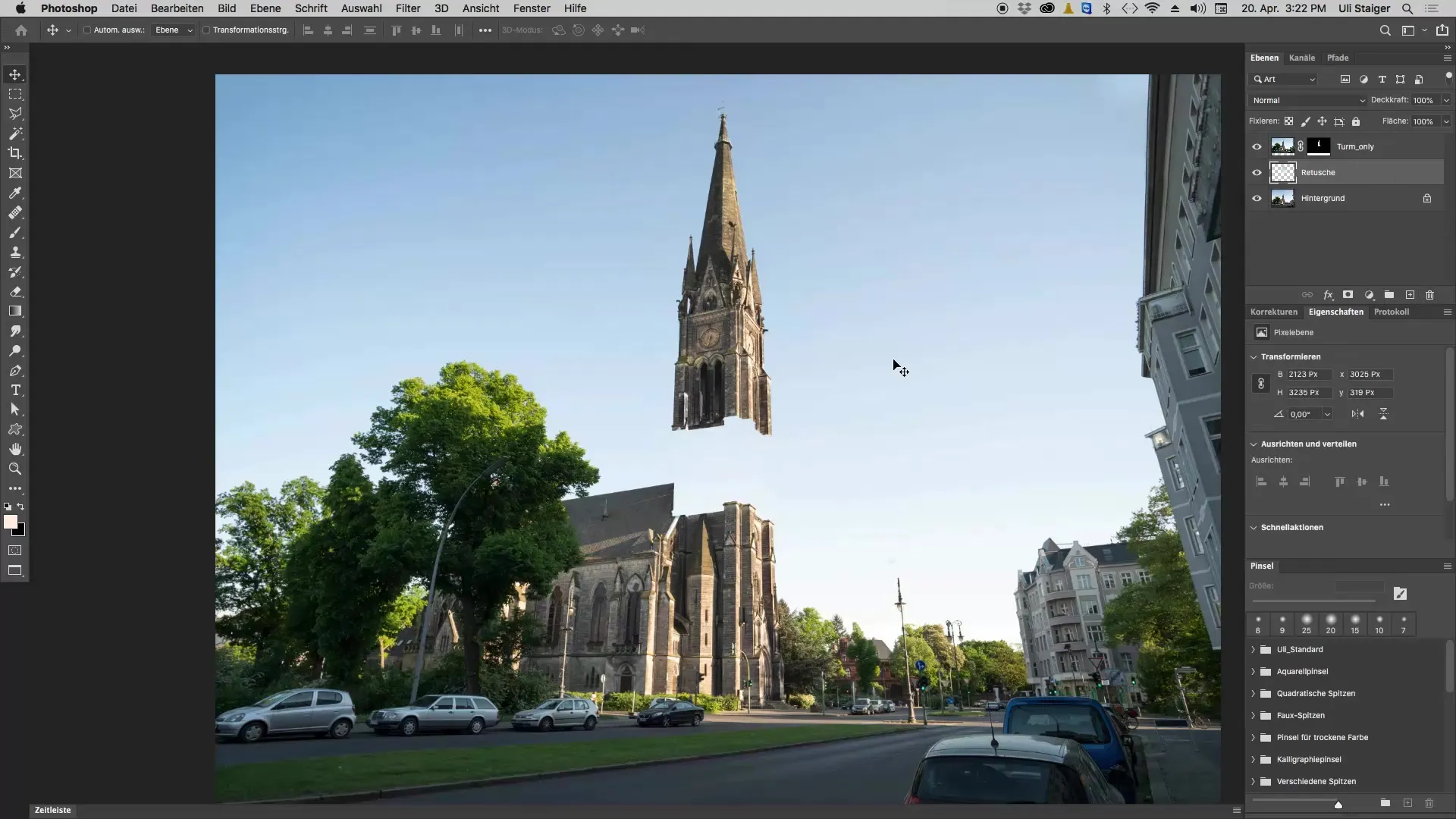
Bu senin için çok karmaşık geliyorsa, mevcut dosyayı kullanmaya devam etmeni tavsiye ederim, çünkü bu, 3D tasarımındaki zorlukların çoğundan kaçınmanı sağlar. Böylece daha derin bilgilere sahip olman gerekmeksizin Photoshop'un 3D dünyasında ilk adımını atmış olursun.
Özet - Photoshop'ta Kilise Kulesi için Alt Taban Oluşturma
Bu eğitimde, bir kilise kulesinin alt tabanını Photoshop'ta nasıl ekleyeceğini öğrendin. İster kendi 3D nesnelerini oluşturarak, ister önceden hazırlanmış bir dosya kullanarak: Tasarımlarını kişisel stiline göre uygulayabilirsin.
Sıkça Sorulan Sorular
Alt tabanı Photoshop'a nasıl eklerim?Alt tabanı "Dosya" -> "Yerleştir ve Göm" yoluyla ekleyebilir ve mevcut bir dosya seçebilirsin.
Alt taban çok büyük görünüyorsa ne yapmalıyım?Photoshop'taki ayarları kontrol et ve "Yerleştirirken görüntüyü ölçeklendir" menü girişinin işaretli olmadığından emin ol.
Alt tabanı Photoshop'ta kendim oluşturabilir miyim?Evet, bu mümkündür, ancak Photoshop'un 3D işlevlerinde bilgi gerektirir.
Kilise kulesinin altında nesneleri nasıl doğru bir şekilde yerleştiririm?Alt tabanı kilise kulesinin altına çekmek ve gerektiği gibi ayarlamak için taşıma aracını kullan.


